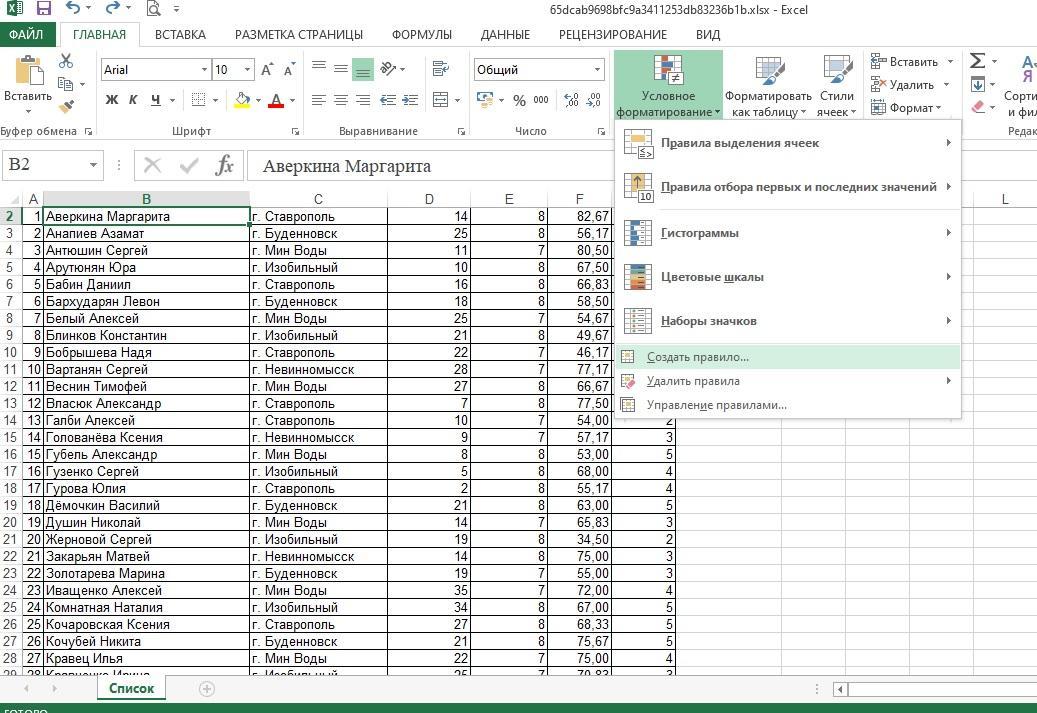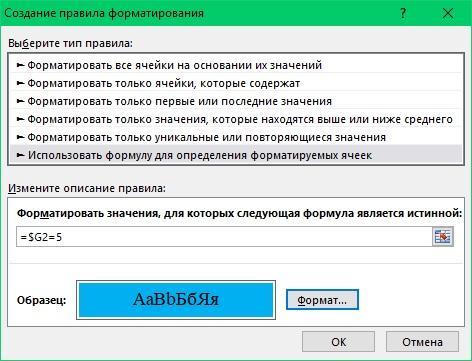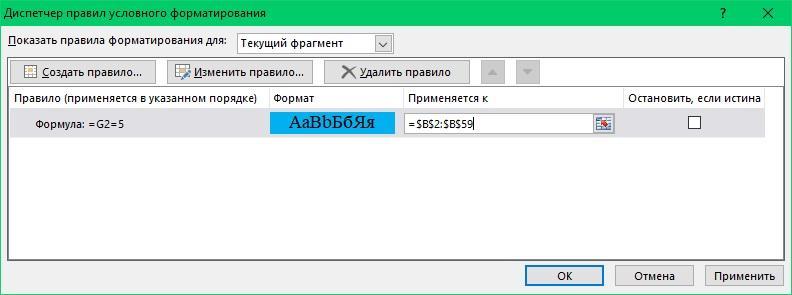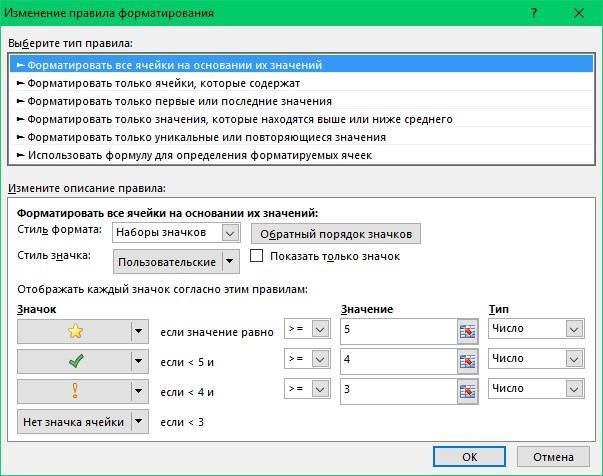СРОЧНО ДАЮ 50 БАЛЛОВ
Задание 1
Используя условное форматирование, выделите ячейки с фамилиями учащихся, сдавших экзамен на «5» – синим цветом, на «4» –зеленым цветом, на «3» – жёлтым цветом.
Задание 2
Используя условное форматирование, отметьте тремя специальными графическими знаками значения в ячейках с оценками «5», «4» и «3». Стиль и цвет значков выберите на свой вкус.
Ответы
Ответ:
Смотри файл
Объяснение:
Ставим курсор в ячейку B2. Выбираем на вкладке ГЛАВНАЯ - Условное форматирование - Создать правило (смотри картинку 1).
В открывшемся окне Создание правила форматирования выбираем Тип правила - Использовать формулу для определения форматируемых ячеек.
В строку Форматировать значения, для которых следующая формула является истинной пишем =$G2=5
Нажимаем кнопку Формат, в открывшемся окне Формат ячеек выбираем вкладку заливка и устанавливаем цвет. Нажимаем Ок.
В окошке образец отражается наш цвет (смотри картинку 2). Нажимаем Ок. Окно пропадает.
Выбираем на вкладке ГЛАВНАЯ - Условное форматирование - Управление правилами.
В открывшемся окне Диспетчер правил условного форматирования ставим курсор в окошко Применяется к, в котором уже написано =$B$2. Дописываем :$B$59 (смотри картинку 3). И нажимаем кнопки Применить и Ок.
Форматирование для 4 и 3 делается аналогично.
Ставим курсор в ячейку G2. Выбираем на вкладке ГЛАВНАЯ - Условное форматирование - Наборы значков и выбираем любые значки в которых 4 символа.
Выбираем на вкладке ГЛАВНАЯ - Условное форматирование - Управление правилами.
В открывшемся окне Диспетчер правил условного форматирования нажимаем кнопку Изменить правило.
В открывшемся окне Изменение правила форматирования выставляем значки и значения (смотри картинку 4). Нажимаем Ок. Возвращаемся в окно Диспетчер правил условного форматирования.
В окне Диспетчер правил условного форматирования ставим курсор в окошко Применяется к, в котором уже написано =$G$2. Дописываем :$G$59. (общий вид =$G$2:$G$59). И нажимаем кнопки Применить и Ок.